每次打开office2007都提示安装配置的解决方法
发布时间:2015-10-27 来源:查字典编辑
摘要:最近,一些office2007用户反映说,打开office2007都会被提示需要安装配置,然而配置安装完毕,第二次打开office2007还...
最近,一些office2007用户反映说,打开office2007都会被提示需要安装配置,然而配置安装完毕,第二次打开office2007还是会提示。一些用户怀疑是不是office2007的注册码过期了,其实不然,出现office2007提示安装配置的罪魁祸首就是一个名叫:Oiffce Setup Cotroller的文件,所以,只要找到这个文件,然后删除掉就可以解决了。
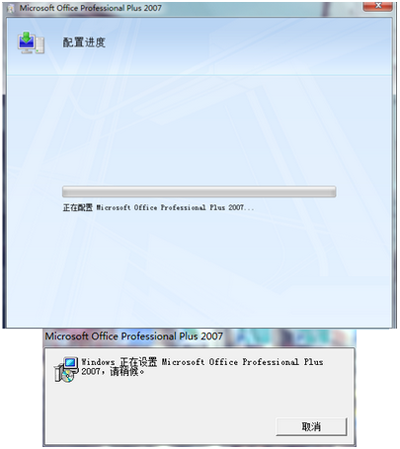
office2007打开时提示安装配置的解决方法:
打开电脑中的C盘,然后在C盘地址栏,输入:C:Program Files Common FilesMicrosoft Shared,打开Microsoft Shared文件夹;
在Microsoft Shared文件夹下,依次找到OFFICE 12文件夹Oiffce Setup Cotroller文件夹。
其中,如果你电脑里面有Oiffce Setup Cotroller文件夹和Oiffce Setup 文件夹两个文件夹的话,将Oiffce Setup Cotroller文件夹文件夹删除;
如果只有Oiffce Setup Cotroller文件夹,将其更名为Oiffce Setup 文件夹。如图:
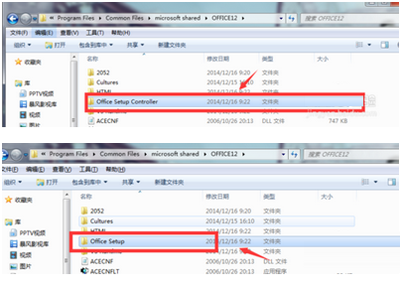
完成上面之后,打开word文件检测,如图已恢复正常了!
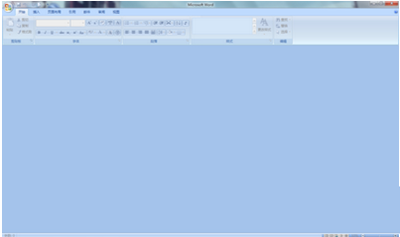
很简单,只需要两步就解决问题了,希望给大家带去帮助!


